国旅手游网提供好玩的手机游戏和手机必备软件下载,每天推荐精品安卓手游和最新应用软件app,并整理了热门游戏攻略、软件教程、资讯等内容。欢迎收藏
网友躲藏提问:win7电脑中iis配置的具体操作方法有哪些
电脑是生活中常见的电器,那么你们的电脑是使用什么系统呢?今日为你们带来的教程就是win7电脑中iis配置的具体操作方法。

1、打开控制面板——程序和功能。如图所示:
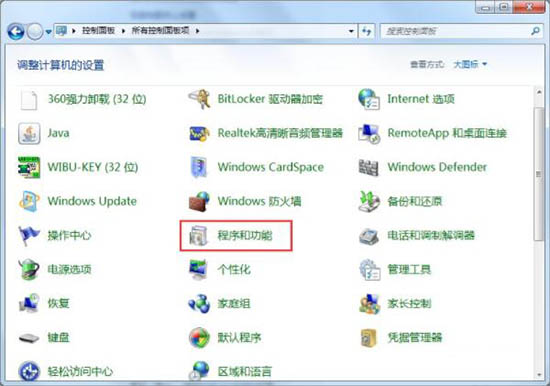
2、点击左侧“打开或关闭Windows功能”,弹出Windows功能对话框。如图所示:
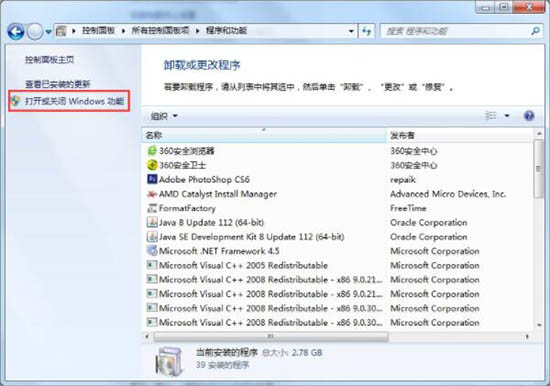
3、在Windows功能对话框中进行IIS配置,找到Internet信息服务,根据下图选择勾选正确的选项。如图所示:
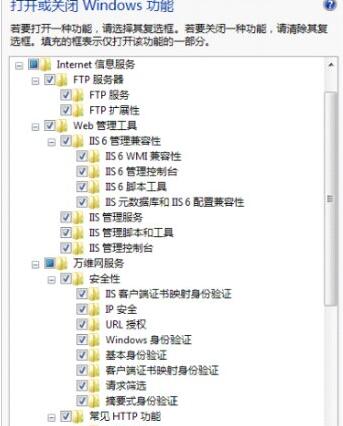
4、点击确定,开始安装,完成。
5、安装完成,回到控制面板,点击管理工具。如图所示:
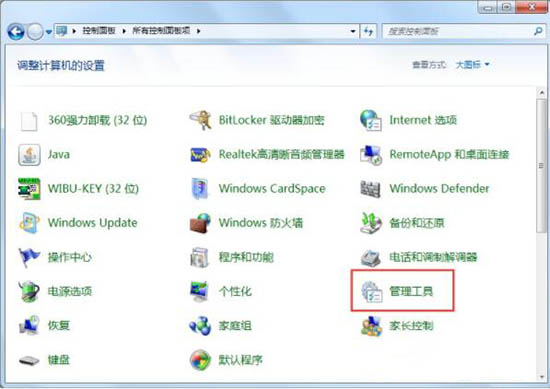
6、双击Internet信息服务(IIS)管理器。如图所示:

7、点击Default Web Site,双击右边的ASP选项,点击启用父路径,选择True。如图所示:
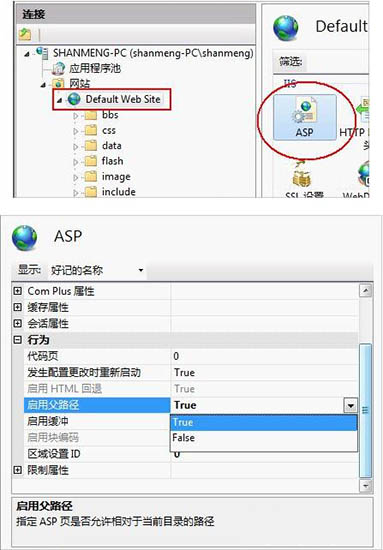
8、设置站点目录,点击右边的高级设置,然后在弹出的对话框中,设置网站的物理路径。如图所示:
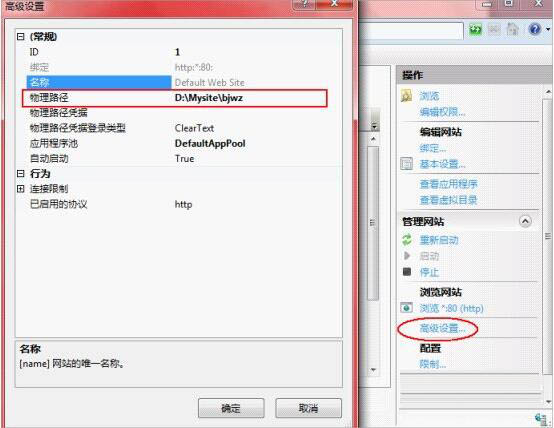
9、点击右边的“绑定”选项,点击编辑,设置IP地址和端口号,完成后点确定。如图所示:
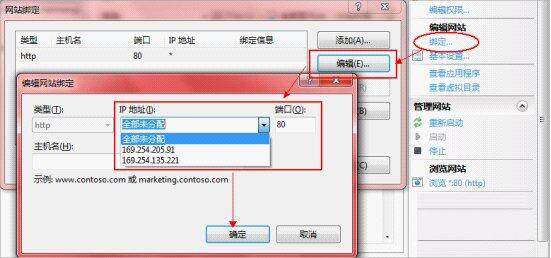
10、配置完成,点击右边的“启动”选项。如图所示:
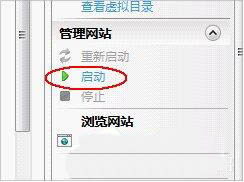
按照上文分享的win7电脑中iis配置的具体操作方法,你们自己也赶紧去试试吧!
关于《win7电脑中iis配置的具体操作方法》相关问题的解答森屿小编就为大家介绍到这里了。如需了解其他软件使用问题,请持续关注国旅手游网软件教程栏目。
版权声明:本文内容由互联网用户自发贡献,该文观点仅代表作者本人。本站仅提供信息存储空间服务,不拥有所有权,不承担相关法律责任。如果发现本站有涉嫌抄袭侵权/违法违规的内容,欢迎发送邮件至【1047436850@qq.com】举报,并提供相关证据及涉嫌侵权链接,一经查实,本站将在14个工作日内删除涉嫌侵权内容。
本文标题:【win7电脑中iis配置的具体操作方法是[win7电脑中iis配置的具体操作方法是什么]】
本文链接:http://www.citshb.com/class341055.html
